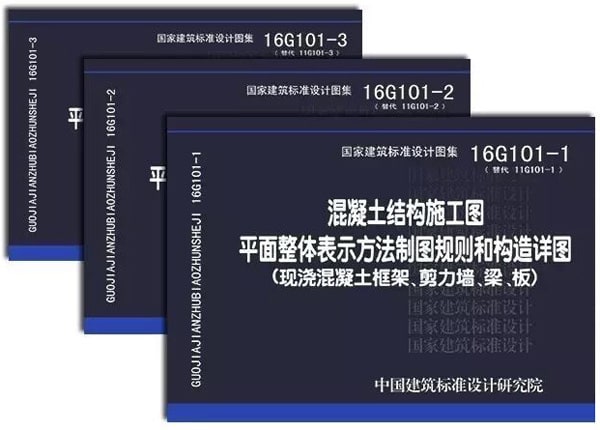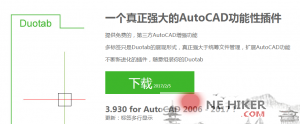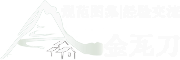软件介绍
建设工程图集管理系统国标建筑版收录了现行较为常用的建筑专业标准图集信息。建设工程图集管理系统是一款对个人用户免费的结构化图集管理工具,可以将用户在学习和工作中搜集的各种格式的图集进行分类管理,并能够直接进行浏览图集内容。能够为图集搜集整理和日常查询提供便利。软件目录下的Excel文件用处非常大。用户可以根据该文件来自行添加图集文件,自定义目录来将该软件打造成自己的PDF文件管理系统。
![图片[1]-建设工程图集管理系统国标建筑版 3.4-规范图集|经验交流-金瓦刀](https://attach.52pojie.cn/forum/202003/13/115722kula1a7vzr78mu71.png)
主要功能
- 查找方便
内置的图集信息均已按照官方版本分类及排序,方便您查找。 - 文字搜索
查找关键字,迅速查找定位图集或规范内需要的内容。 - 内容编辑
支持文字提取、水印、PDF截取等。 - 自定义目录及内容
用户可以根据自己的日常需要,整理成多级目录,并添加需要的PDF文件。这并不仅限于图集,支持任何PDF文件使得你可以利用它制作成任何文档管理系统。 - 版本及时更新
图集信息为最新现行版本,方便你识别淘汰过期图集; - 无需安装pdf阅读软件
不论你是否已安装PDF阅读工具,都可浏览图集内容; - 升级维护方便
当软件更新或您需要添加新的文件时,只需要你修改和备份软件文件夹内的Excel文件。
主要功能
- 主页选项卡菜单
![图片[2]-建设工程图集管理系统国标建筑版 3.4-规范图集|经验交流-金瓦刀](data:image/gif;base64,R0lGODlhAQABAAAAACH5BAEKAAEALAAAAAABAAEAAAICTAEAOw==)
- 视图选项卡菜单
![图片[3]-建设工程图集管理系统国标建筑版 3.4-规范图集|经验交流-金瓦刀](data:image/gif;base64,R0lGODlhAQABAAAAACH5BAEKAAEALAAAAAABAAEAAAICTAEAOw==)
- 注释选项卡菜单
![图片[4]-建设工程图集管理系统国标建筑版 3.4-规范图集|经验交流-金瓦刀](data:image/gif;base64,R0lGODlhAQABAAAAACH5BAEKAAEALAAAAAABAAEAAAICTAEAOw==)
你可能会提出的一些问题:
- 为什么只有一个专业而不集合所有专业?
根据一些朋友的反馈,大家普遍使用时只会用到单一专业或两个专业。庞大的数据量对于大部分人来说是没有用的,同时有需求所有专业的朋友基本没有,庞大的数据量也给软件运行效率带来了压力,同时考虑到软件运行效率和实用性,听取了很多朋友的建议,只会陆续分别放出但专业和地区版本。并且数据更新非常频繁,如果一味的去追求大而全,只会让一些真正用得上本软件的用户得不到最及时的更新和使用体验。数据更新需要不断的从官网、网友等处搜集很多反馈,这些数据整理需要一定的时间,只有精分了专业,才能及时更新,而不用大版本整体更新。 - 软件免费吗?
没有任何限制,并且软件永久都是可以使用的。 - 本地图集如何添加到软件中去?
打开软件目录下的Excel文件,里面是所有的图集信息,你只需要把你需要的图集路径加入其中即可。
详细使用教程:详细使用教程见帖子末尾
- 打开目录下的Excel文件。
![图片[5]-建设工程图集管理系统国标建筑版 3.4-规范图集|经验交流-金瓦刀](https://attach.52pojie.cn/forum/201912/07/162513zhsnngpgwqzgsh0a.png)
- 编辑PDF图集目录。这里的图集名、图集号、文件夹、文件名都是可以自己编辑的。
![图片[6]-建设工程图集管理系统国标建筑版 3.4-规范图集|经验交流-金瓦刀](data:image/gif;base64,R0lGODlhAQABAAAAACH5BAEKAAEALAAAAAABAAEAAAICTAEAOw==)
- 根据下图方式,通过Excel配置文件,自由添加丰富的多级目录。
![图片[7]-建设工程图集管理系统国标建筑版 3.4-规范图集|经验交流-金瓦刀](data:image/gif;base64,R0lGODlhAQABAAAAACH5BAEKAAEALAAAAAABAAEAAAICTAEAOw==)
- 打开目录下的Excel文件。
- 为什么没有已经废止的图集?
拿来干啥啊? - 本专业的图集也不全或者信息有些谬误
如果你能指正我,那真是太好了,给我留言吧,下个版本会加入修正。图集信息很多并不齐全,个人精力也比较有限,由衷的希望你能帮助我们完善缺失的信息,为大家提供更健全的、更有时效性的图集版本。 - 后续版本的功能计划
希望各位使用的朋友能够踊跃的提出来,能满足的尽量满足。 - 建议把图集打包一起发布
出于版权方面的原因,我只能提供管理工具,无法为大家提供整体或各专业打包的图集,还请大家见谅。大家可以到网上搜索自己需要的图集。热心的朋友也可以将自己制作好的Excel配置文件和图集打包上来给大家分享。 - 左侧列表中的图集名称前面的“[√]”和”[×]”分别代表了什么意思?
- [√]表示Excel表格中已经记录了PDF文件所在的位置;
- [×]表示Excel表格中没有该图集的位置信息。
- 下载后,我的某个杀毒软件提示有病毒,怎么办?
本软件没有加任何壳,代码未作任何保护,您可以自行跟踪调试核实,也可以通过向管理人员、110等途径举报,以保证打消您的疑虑。
但是为了保证你的数据安全,我们仍强烈建议您不要使用该软件。因为该软件已经毒害了使用其它四五十家杀毒软件而没有查杀出来的用户,不能毒害了保持良好使用优秀杀毒软件习惯的您。
下载地址
- http://dl.wegentle.com/建设工程图集管理系统-国标建筑版3.4.rar
- https://www.lanzous.com/ia7hvuf
- https://pan.baidu.com/s/13erD_GDeAKLXc4tn5uKFag
主要版本更新
- v3.4 2020-3-12
新增:重写了界面,界面增加更丰富的实用元素;
新增:自由打开本地PDF文件功能,你可以当成PDF浏览器使用;
新增:丰富的注释功能:高亮标注,文字标注、图形标注、长度、周长、面积等标注方式。
新增:修改、保存、另存功能;
新增:放大镜放大浏览、局部放缩浏览等功能;
新增:PDF页面导出
新增:文字提取
优化:截图功能
优化:查找定位
优化:各类提示等细节。 - v3.3 2020-2-23
新增:可以自由配置默认是否展开或者收起左侧PDF目录,配置位置在Excel文件第7项。
新增:增加用系统默认PDF关联软件打开功能。可以从目录树右键菜单及PDF显示页面的右键菜单使用。 - v3.2 2020-1-17
非常感谢各位朋友的建议,是你们的不吝建议让这个软件变得更好。
新增:核心功能修改,图集浏览区域体验问题得到了根本的改善;
新增:图集内文字内容查找;
新增:读取PDF图集文档属性;
新增:浏览时,多种方法自由缩放;
新增:浏览时,多种翻页快捷操作;
新增:左侧图集列表宽度可以自由拖动;
新增:自定义配置读取失败后不直接退出,而是仅运行默认功能;
新增:太多了,不一一列举,等你发现;
修复:修复打印功能;
修改:原有纯白色图标不易识别,修改为彩色图标;
取消:保存为图片。被自由范围截图功能替代。
计划:图集规范检索、手动打开任意PDF文件、标注、水印、另存、导出…… - v3.1?v2?2019-12-06
更新:图集列表更新。 - v3.1 2019-11-30
新增:支持自定义多级目录,目前最多支持四级;
新增:增加系统配置表,支持用户自定义软件版本和信息,便于用户发布自己的版本;
新增:对系统环境可能未安装VS2012运行时的用户,添加提醒。 - v3.0 2019-10-15
界面调整,默认不展开书签。 - v2.9??2019-10-01
删除:ini配置文件模式;
新增:全新的Excel配置模式;
软件目录下的Excel文件用处非常大。用户可以根据该文件来自行添加图集文件,自定义目录来将该软件打造成自己的PDF文件管理系统。这里需要特别注意:当软件打开时,Excel文件是无法打开的。同时,Excel文件编辑后,需要重新打开软件才能生效。
可能因为版本的更新导致配置项有所不同。
一、Excel配置文件中的系统表。
系统表有两个,他们是软件一定且必须包含的两个表,名称分别为“sheet1”和“版本信息”,且表名不可修改。
- 【sheet1】
该表格的名称“sheet1”不可更改。
- 该表格存储了软件自带的图集目录信息。用户需要在该表格中修改图集PDF文件的路径来关联PDF文件。
- 该表格中一定不能修改已存在行的序号列。但是你可以随意修改其它列。
- 序号列中,你应为新增行提供独特的与与其它行不同的整数序号,序号是用来识别和便于你迅速定位到需要修改哪一行而设计的。
- 编号列中,你应为新增行提供图集编号(例如“13G101-1”)或规范编号(例如“GB50325-2018”),编号将显示在软件左侧列表中。
- 名称列中,你应为新增行提供正确的方便您查找和识别的名称,名称将显示在软件左侧列表中。
- 位置列中,你需要分别填写所在文件夹和文件名,分开填写是为了你批量复制和数据迁移时方便编辑。
特别注意:只有您同时填写了序号、编号和名称的图集或规范,才会显示在软件中。为了防止用户操作失误导致无法使用,我们系统表中的编号和名称是从内置数据中读取的,用户对系统表”sheet1″的修改,仅“位置列”生效。表格中各项内容,对应在软件界面的显示位置如下图。
- 【版本信息】
该表格的名称“版本信息”不可更改。
该表格存储了软件的软件名称、版本、作者、说明等信息,这些信息是用来为了方便用户打造自己的版本而设计的,您可以自由修改。相关的信息会显示在软件主界面的标题及关于窗口中。
由于这个配置的作用非常简单,所以我就“一图胜千言”了。
二、Excel配置文件中的用户自定义表。
用户配置表在官方版本中,会带有示例。用户需要通过自己在Excel配置文件中新建自己需要的表格。多级目录的识别,是基于表格名称来确定的。
我们分为自定义多级目录和表内数据两个部分来讲解。
- 自定义多级目录
自定义表的表名,决定了多级目录的层次级别。我们使用下划线连字符“_”来连接各级目录。如果你不知道怎么输入这个字符,建议你从这里复制。
仔细观察下图,你就明白了。
- 表内数据
表内数据与系统表格式相同。
- 序号列中,你应为新增行提供独特的与与其它行不同的整数序号,序号是用来识别和便于你迅速定位到需要修改哪一行而设计的。
- 编号列中,你应为新增行提供图集编号(例如“13G101-1”)或规范编号(例如“GB50325-2018”),编号将显示在软件左侧列表中。
- 名称列中,你应为新增行提供正确的方便您查找和识别的名称,名称将显示在软件左侧列表中。
- 位置列中,你需要分别填写所在文件夹和文件名,分开填写是为了你批量复制和数据迁移时方便编辑。
特别注意:只有您同时填写了序号、编号和名称的图集或规范,才会显示在软件界面中。你可以无限添加新行来增加你的图集或者规范内容。与系统表不同的是,在你新增的用户表中,输入的任何内容将影响显示结果。
图示可以参考上一张图片。
© 版权声明
本站文件大多收集于互联网,如有版权问题,请联系ONE HIKER及时删除!未经允许不得转载!网站同时存在HTTP和HTTPS站点,金瓦刀网正全力更新中,浏览时请您注意切换到HTTPS协议的站点!
THE END










![图片[2]-建设工程图集管理系统国标建筑版 3.4-规范图集|经验交流-金瓦刀](https://attach.52pojie.cn/forum/202003/13/115639sqdhclbz1qgdhn7g.png)
![图片[3]-建设工程图集管理系统国标建筑版 3.4-规范图集|经验交流-金瓦刀](https://attach.52pojie.cn/forum/202003/13/115651ps56he7h9x9a9hrj.png)
![图片[4]-建设工程图集管理系统国标建筑版 3.4-规范图集|经验交流-金瓦刀](https://attach.52pojie.cn/forum/202003/13/115708vjrily7frfiqidba.png)
![图片[6]-建设工程图集管理系统国标建筑版 3.4-规范图集|经验交流-金瓦刀](https://attach.52pojie.cn/forum/201912/07/162516xtnoe0yg17cork0y.png)
![图片[7]-建设工程图集管理系统国标建筑版 3.4-规范图集|经验交流-金瓦刀](https://attach.52pojie.cn/forum/201912/07/162518ng22fhhhqnbbx2h4.png)
![图片[8]-建设工程图集管理系统国标建筑版 3.4-规范图集|经验交流-金瓦刀](https://attach.52pojie.cn/forum/201912/07/162524hpbhr9j6bnr1nctj.png)
![图片[9]-建设工程图集管理系统国标建筑版 3.4-规范图集|经验交流-金瓦刀](https://attach.52pojie.cn/forum/201912/07/162526pd7ibhoy7hyz5dd5.png)
![图片[10]-建设工程图集管理系统国标建筑版 3.4-规范图集|经验交流-金瓦刀](https://attach.52pojie.cn/forum/201912/07/162529cyzow7pwrxxwry5p.png)
![图片[11]-建设工程图集管理系统国标建筑版 3.4-规范图集|经验交流-金瓦刀](https://attach.52pojie.cn/forum/201912/07/162531usvbbhyvgk73l37r.png)